Реклама
Вы хотите вернуться к старому Gmail? Хотя у нового интерфейса Gmail много поклонников, вы можете рассмотреть альтернативный дизайн. Почему? Если вы посмотрите вокруг, то увидите, что другие начинают беспокоиться о пользовательском интерфейсе, распределении пространства, шрифтах и многом другом.
Если вы никогда раньше не рассматривали его дизайн или использовали классический Gmail, вам может быть интересно попробовать его. Вместо того, чтобы просто соглашаться с основными функциями, потому что они есть, вы можете поэкспериментировать с ними и решить, сделает ли это вас более продуктивным.
Хотя Google больше не допускает возврат классической Gmail изнутри, мы почти вернулись к классической Gmail.
Как вернуться к классическому Gmail
Для тех, кто хочет попробовать классический вид Gmail по сравнению с новым интерфейсом Gmail, существует два маршрута.
Вы можете изменить внешний вид Gmail или использовать расширения для эмуляции классического представления. Обратите внимание, что оба варианта работают как обходные пути, поэтому вы никогда не получите официальный классический вид Gmail.
Имея это в виду, расширения CSS (Cascading Style Sheets) делают удивительную работу по копированию прошлого визуального дизайна. Они служат отличной первой остановкой, не теряя полной функциональности нового Gmail.
Используйте расширения для отображения классического представления Gmail
Для тех, кто хочет попробовать небольшое расширение, ваш браузер может помочь вернуть старые ощущения Gmail. Прямо сейчас, два расширения стоят выше остальных с точки зрения стиля.
У каждого есть несколько разные пути установки, но оба довольно просты.
1. Классическая тема Gmail от Agile Inbox
Когда дело доходит до поиска полезного обходного пути, вы хотите, чтобы оно того стоило. Тема Agile Inbox повторяет девяносто процентов классического интерфейса Gmail. Это небольшая бесплатная загрузка, которая помогает вернуть читабельность, контрастность, кнопки и стиль меню предыдущей версии.
Единственным недостатком этой темы является ее ограниченная поддержка. В настоящее время тема работает только с Google Chrome. Тем не менее, если это не мешает вам, установка занимает всего минуту.
Если у вас возникли проблемы, просто обновите Gmail после загрузки. Вы можете легко сказать, что переход на классический Gmail произошел, если вы также используете какие-либо ярлыки.
Скачать: Gmail Classic / Old Theme от Agile Inbox (Свободно)
2. Классическая тема Эндрю Пауэлла для Gmail (Google Chrome)
Если вы ищете очень простое возвращение к классической Gmail, тема Эндрю Пауэлла именно это и делает. В Google Chrome вы можете просто загрузить расширение и установить его.
Если вы не видите изменений, обновите их, чтобы изменения вступили в силу.
Скачать: Gmail Classic Theme (Свободно)
Классическая тема Эндрю Пауэлла для Gmail (Mozilla Firefox и Opera)
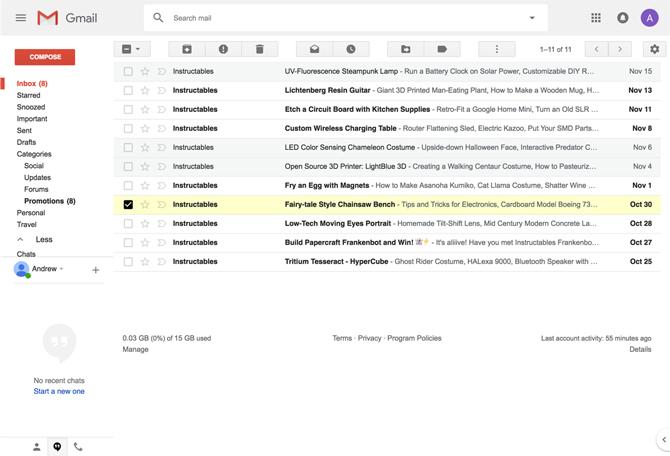
Самым большим преимуществом открытого исходного кода Powell является то, что вы можете использовать его и в других браузерах и вернуться к старому стилю Gmail. Хотя прямых инструкций для Safari, Edge или Internet Explorer не существует, пользователи Firefox и Opera могут изменять CSS с помощью расширения Stylus, которое позволяет настраивать стили пользователей.
Просто следуйте инструкциям ниже, чтобы запустить старую Gmail в вашем браузере:
- Скачайте и установите Стилус для Fire Fox или опера.
- На панели инструментов вашего браузера нажмите кнопку «Стилус».
- нажмите управлять кнопка.
- В разделе Фильтры нажмите Написать новый стиль.
- На вершине вы увидите Введите имя в красном текстовом поле. Печатать Gmail Classic.
- Справа вы увидите область под названием Код 1. Вы скопируете код из gmail.css.
- Нажмите на строку 1 и удерживайте Клавиша Shift. Удерживая клавишу Shift, прокрутите вниз до строки 568 и снова нажмите, чтобы выбрать остальные.
- Три точки появятся в поле рядом со строкой 1. Нажмите на нее и нажмите Копировать строку. Вы также можете копировать, используя ваши обычные сочетания клавиш.
- Вернитесь в текстовую область Code 1 и вставьте содержимое gmail.css.
- Под текстовой областью нажмите + кнопка рядом с Относится ко всему.
- В раскрывающемся меню выберите URL-адреса в домене.
- Войти mail.google.com в текстовом поле.
- В левом верхнем углу нажмите Сохранить.
- Попробуйте использовать свой классический вид Gmail!
В отличие от расширений Google Chrome, ваша почта Gmail не требует каких-либо потенциальных обновлений. Если вам нужно отключить стиль позже, нажмите кнопку «Стилус» и нажмите Выключить все стили флажок. Если у вас есть более одного стиля на Stylus, вы можете выбрать управлять и вручную снимите флажок Gmail Classic.
Как вернуться к классическому Gmail без расширений
Если вы не хотите использовать расширения, вы можете настроить новый интерфейс Gmail на походить старый Gmail. Как ручной обходной путь, он служит компромиссом для тех, у кого уже слишком много надстроек.
Изменить плотность отображения
Одна из самых больших повторяющихся жалоб на новый интерфейс Gmail связана с пробелами в электронной почте. Если вы работаете со многими электронными письмами одновременно, вы можете удалить лишний интервал, чтобы сохранить больше электронных писем на экране.
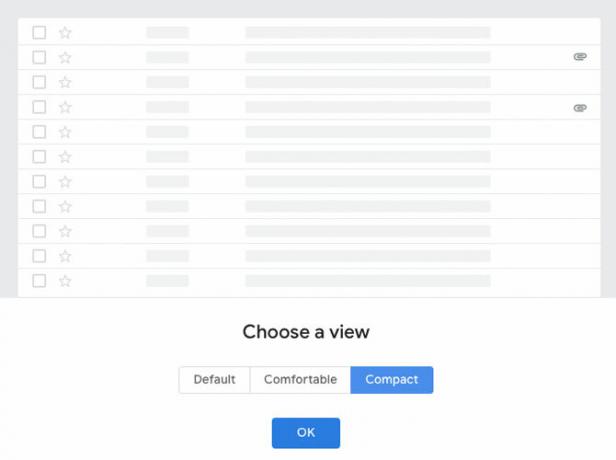
Чтобы изменить интервал нового интерфейса Gmail, выполните следующие действия.
- Откройте Gmail.com в любом браузере.
- Нажмите на значок шестеренки в правом верхнем углу.
- Выбрать Плотность отображения.
- выбирать удобный или компактный.
- Нажмите ОК.
Отключить действия при наведении
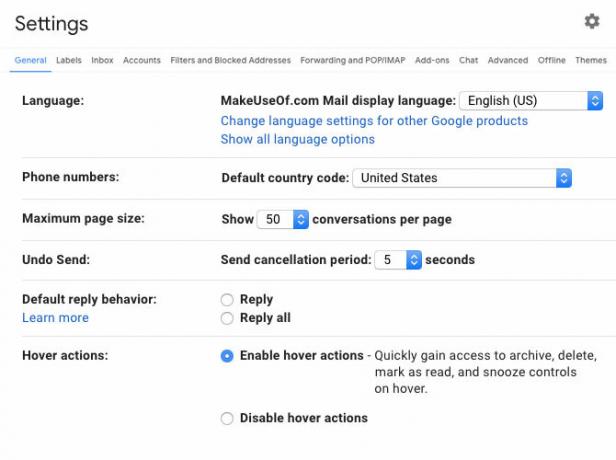
Чтобы сэкономить место на экране, вы можете отключить архивирование, удаление, пометить как прочитанные и отложить команды при наведении курсора на электронные письма. Вы можете включить или отключить эту опцию через настройки Gmail:
- Откройте Gmail.com в любом браузере.
- Нажмите на значок шестеренки в правом верхнем углу.
- Выбрать настройки.
- На вкладке Общие прокрутите вниз до Действия при наведении курсора.
- выбирать Отключить действия при наведении.
- Прокрутите вниз и нажмите Сохранить изменения.
- Gmail перезагрузится, и команды исчезнут.
После двух изменений вы можете увидеть приличную разницу в пространстве. Если у вас все еще есть оговорки, вы также можете рассмотреть устранение распространенных неудобств в Gmail с помощью бесплатных расширений и приложений Устраните общие неудобства Gmail с помощью этих 5 бесплатных расширений и приложений ChromeGmail не исправил несколько распространенных неприятностей и ошибок. Эти инструменты могут заполнить пробелы и улучшить вашу работу с электронной почтой. Подробнее .
Возвращаясь к старому Gmail: стоит ли это того?
Предпочитаете ли вы классический Gmail или новый интерфейс, эти параметры позволяют настраивать и пробовать различные визуальные стили. Вместо того, чтобы выбирать один вариант, рассмотрите эти расширения и настройки для вида работы, которую вы делаете в своем почтовом ящике. Хотя Google явно чувствовал, что его старый вариант Gmail должен был исчезнуть, ничто не может навсегда покинуть Интернет
Если вы хотите улучшить свою работу с Gmail, убедитесь, что вы используете эти новые мощные функции Gmail прямо сейчас 5 новых мощных функций Gmail, которые вы должны начать использовать прямо сейчасЭти новые функции Gmail от редизайна Gmail помогут вам управлять своей электронной почтой лучше, быстрее и с меньшими хлопотами. Подробнее .
Джеймс - штатный сотрудник MakeUseOf и любитель слов. После добивания его Б.А. на английском языке он решил преследовать свои увлечения во всех областях техники, развлечений и игровой сферы. Он надеется достичь, обучить и обсудить с другими через письменное слово.

